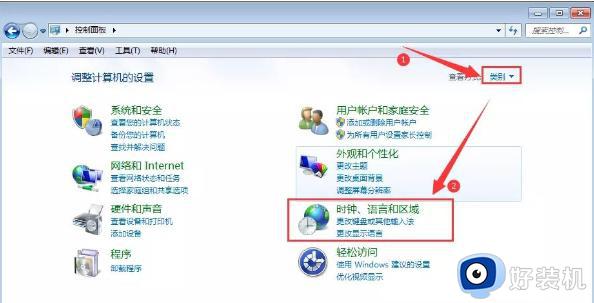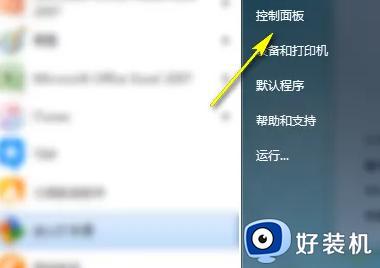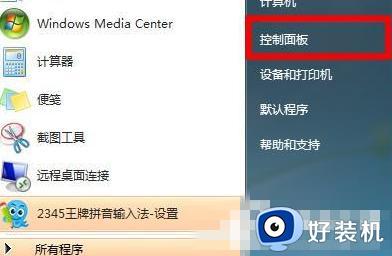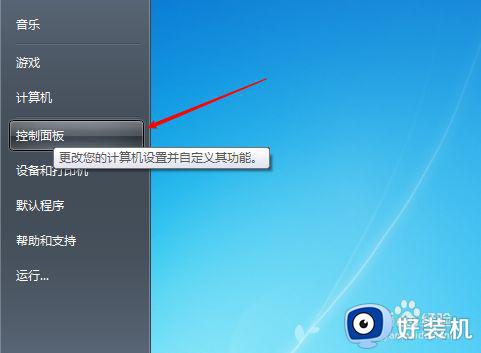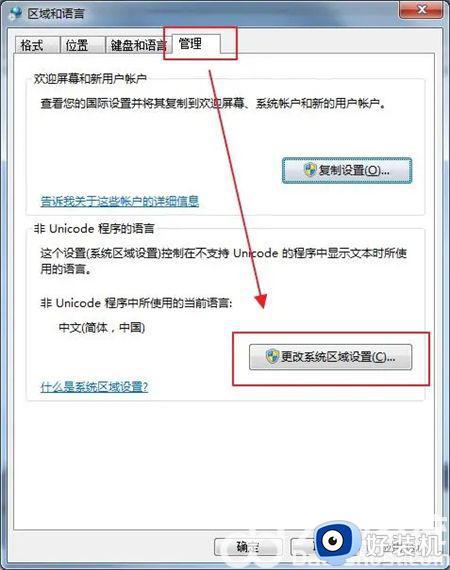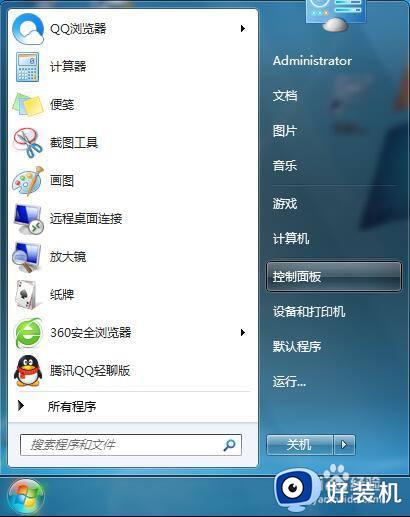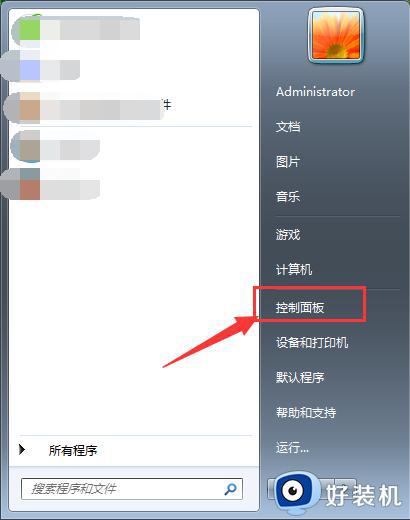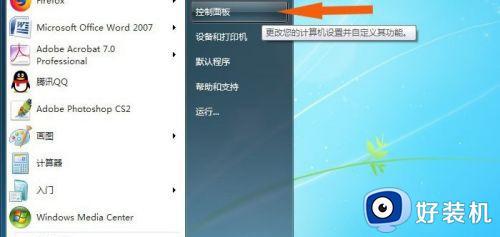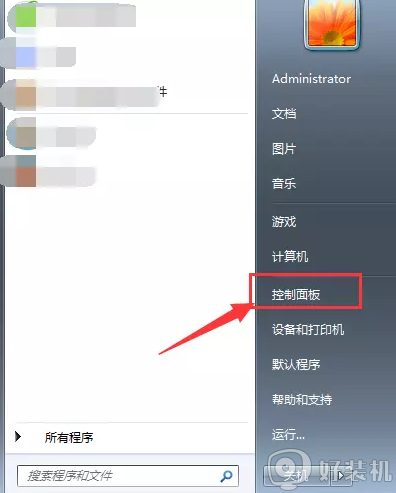win7wifi中文乱码解决 win7wifi名称乱码怎么修复
相信许多人都会连接wifi网络来使用,可是最近有不少雨林木风win7旗舰版系统用户在连接的时候,却遇到了wifi中文乱码的情况,很多人遇到这样的问题都不知道该怎么办,其实解决方法也不会难,接下来就给大家详细介绍一下win7wifi名称乱码的详细修复方法吧。
方法如下:
1、在Win7系统的【开始】菜单上,鼠标左键单击打开【控制面板】。
可以在区域和语言中进行设置,在Win7系统的【开始】上鼠标左键单击打开【控制面板】。
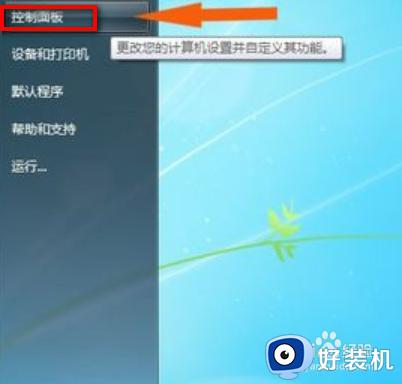
2、在【控制面板】窗口上,鼠标左键单击打开【区域和语言】。
接着,在【控制面板】窗口上,鼠标左键单击打开【区域和语言】,如下图所示。
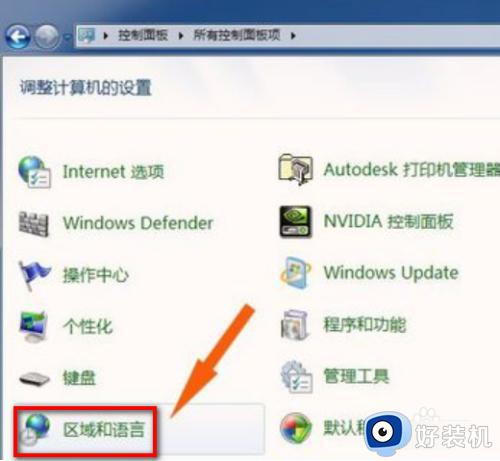
3、在弹出的【区域和语言】上,鼠标左键单击打开【管理】标签选项页。
然后,在弹出的【区域和语言】上,鼠标左键单击打开【管理】标签选项页,如下图所示。
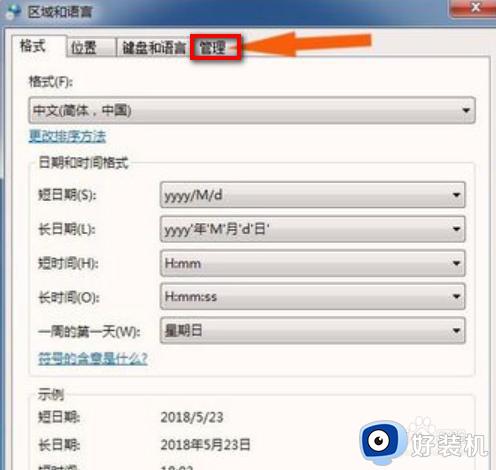
4、在【管理】标签选项页窗口上,单击【更改系统区域设置】按钮。
接着,在【管理】标签选项页窗口上,单击【更改系统区域设置】按钮,如下图所示。
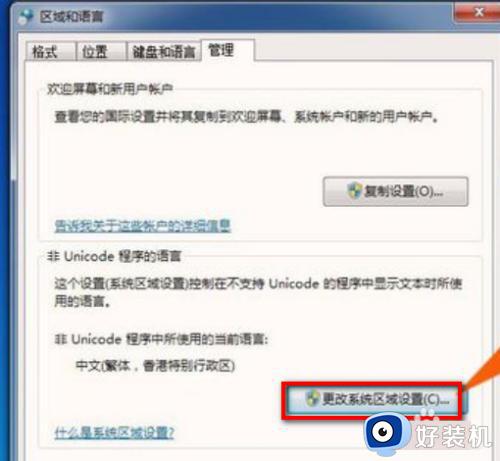
5、在弹出的【更改系统区域设置】窗口上,查看当前语言设置。
然后,在弹出的【更改系统区域设置】窗口上,查看当前语言设置。可以更改这个语言设置,如下图所示。

6、在【区域语言选择下拉表】中选择(中文简体,中国)。
接着,在【区域语言选择下拉表】中选择(中文简体,中国),这样更改好多了语言设置,如下图所示。
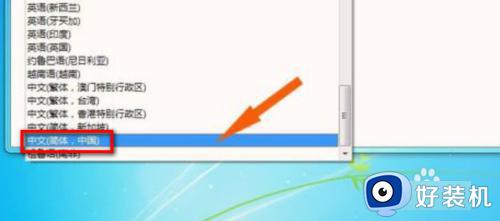
7、弹出提示窗口,需要重启计算机,鼠标左键单击【重新启动】按钮。
当完成区域语言设置后,弹出提示窗口。需要重启计算机,鼠标左键单击【重新启动】按钮,如下图所示。这样把非Unicode语言改为简体中文,并重新启动后,Win7中的中文显示乱码就没有了。出现这种情况,大家按着以上步骤就可以处理好了。
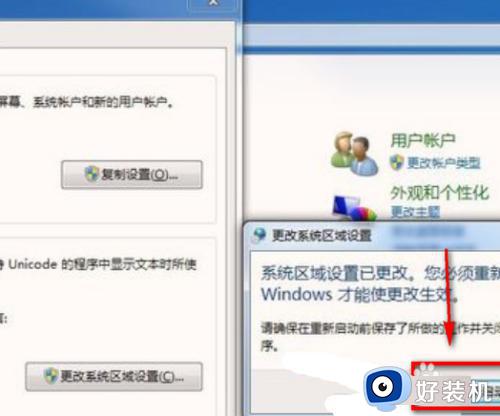
以上给大家介绍的就是win7wifi名称乱码怎么修复的详细内容,大家有需要的话可以学习上述方法步骤来进行修复,希望能够帮助到大家。